
Содержание
- Включение управляемого доступа
- Использование управляемого доступа из приложения
- Как мне выйти?
- Ваш пробег может меняться
Моему малышу нравится играть с моим iPad, но он все еще учится, когда дело доходит до технологий. Вместо того, чтобы беспокоиться о том, что он удалит важное электронное письмо или отправит электронное письмо, заполненное тряпкой, я могу позволить ему играть в игры, не наблюдая за ним. Как? Малоизвестная, но мощная функция под названием Guided Access.
Введенный в iOS 6, управляемый доступ позволяет заблокировать ваш iPhone, iPod touch или iPad в одном приложении. Вы даже можете установить определенные области экрана, которые можно использовать.
Включение управляемого доступа
По умолчанию Управляемый доступ отключен в iOS 6. Чтобы включить его, вам нужно перейдите в приложение Настройки, затем в Общие, В самом низу общих настроек выберите раздел Доступность, то при обучении нажмите Управляемый доступ установить это.
В настоящее время вы можете настроить три параметра: включить или отключить сам Guided Access, установить пароль для Guided Access и включить режим ожидания экрана.
Мое предложение состоит в том, чтобы включить как управляемый доступ, так и режим сна, Функция отключения экрана может помочь вам сэкономить заряд аккумулятора. Он автоматически затемнит ваш экран после определенного периода бездействия.
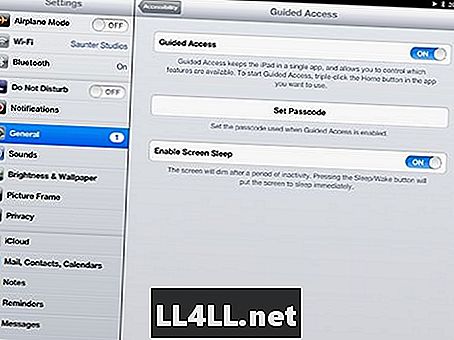
Не забудьте установить запоминающийся пароль (он понадобится вам для выхода из режима управляемого доступа, когда ваш малыш закончит играть). Если вы не установили пароль, тройное нажатие кнопки «Домой» выйдет из режима управляемого доступа. (И поверьте мне, мой малыш пытался сделать это после того, как всего пару раз наблюдал, как я это делаю.)
Использование управляемого доступа из приложения
Хорошо, теперь, когда он включен, как вы на самом деле используете его в определенном приложении? Чтобы активировать его, просто нажмите кнопку «Домой» три раза последовательно (кнопка «Домой» - это единственная кнопка на передней «нижней части» устройства в книжной ориентации.) Приложение уменьшит масштаб, и вокруг него появится рамка Guided Access, чтобы вы могли настроить ее.
На этом экране у вас есть несколько вариантов:
• Вы можете выбрать определенные области экрана Вы хотите отключить. (Например, если есть части приложения, которые позволяют получить доступ к настройкам приложения или совершать покупки внутри приложения.) Чтобы выбрать определенные области, просто проведите пальцем по ним, чтобы создать базовую форму. Вы можете изменить форму или удалить ее впоследствии, если это не совсем то, что вы хотели.
• Вы можете отключить сенсорные действия в целом (отлично подходит для превращения его в телевизор).
• Вы также можете отключить датчик движения по отдельности.
Как только вы получили нужные настройки (во многих случаях вам, вероятно, не нужно ничего менять), просто нажмите кнопку Пуск в правом верхнем углу начать управляемый доступ. (Или нажмите кнопку Отмена, чтобы ... ну, вы поняли.)
Как мне выйти?
Как только вашему малышу надоест их игра / книга / видео, вы наверняка захотите наверстать упущенное в своей ленте в Facebook. Как вы выходите из их приложения? Просто нажмите кнопку «Домой» три раза и прошептайте: «Там нет места, как дома ...» Хорошо, может быть, не последний бит - просто нажмите кнопку «Домой» три раза (в быстрой последовательности) и введите код доступа. (Вы установили пароль ранее, верно?)
Ваш пробег может меняться
По моему опыту, эта система прекрасно работает в 97% случаев. В одном или двух редких случаях Guided Access не разблокируется, когда я нажимаю кнопку «Домой» три раза. В этих случаях мне приходилось делать полную перезагрузку на iPad (удерживайте кнопки «Домой» и «Питание» одновременно в течение 15 секунд).
Тем не менее, Guided Access - это круто - я могу позволить своему малышу играть на iPad, не наблюдая за ним каждую минуту, и чувствую себя уверенным, что он не обновит мой статус на Facebook чем-то действительно смущающим.